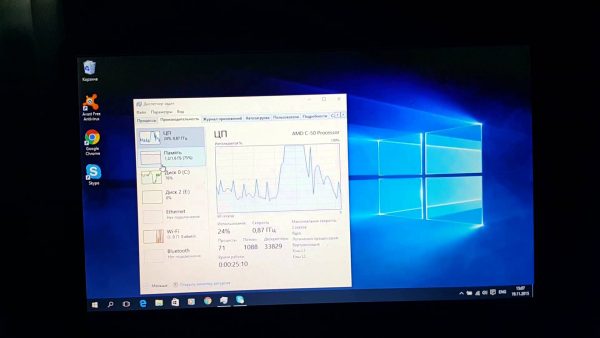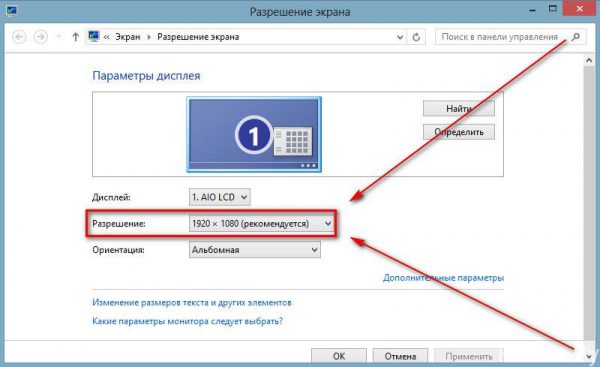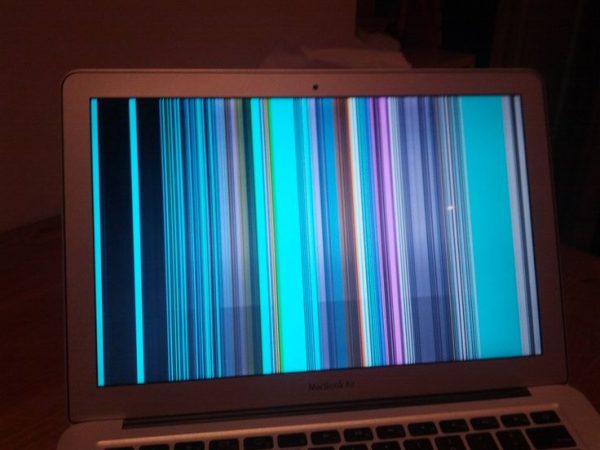Notebooky se liší od standardních počítačů v kompaktnosti a mobilitě. Ale za to musíte zaplatit zvýšené riziko poškození částí zařízení, které povede k poruchám. Jedním z nejčastějších problémů je blikání obrazovky. Tento jev ovlivňuje nejen kvalitu práce, ale také nepříznivě ovlivňuje lidské vidění. Jakmile se objeví blikání nebo mrknutí, musíte okamžitě podniknout kroky k odstranění poruchy. Následující text popisuje, proč obrazovka notebooku bliká a jak jej opravit.
Možné příčiny poruch
Obrazovka notebooku může blikat z mnoha důvodů. Všechny lze rozdělit na software a hardware. Za nejčastější se považují:
- nefungují ovladače obrazovky;
- neshoda v rozlišení nebo obnovovací frekvenci obrazu;
- Konflikty se softwarem třetích stran
- porucha podsvícení;
- problémy s kabelem, který spojuje matici s základní deskou;
- přehřátí nebo selhání grafické karty.
Jak vidíte, seznam je velmi působivý. Pro nepřipravenou osobu bude obtížné určit kořenovou příčinu, zejména pokud leží v hardwaru. V takovém případě je vhodné kontaktovat servisní středisko a požádat o pomoc.
Některé důvody však mohou být odstraněny samy o sobě. To se týká situací, kdy dochází k softwarovým chybám nebo přehřátí součástí.
Chyba nastavení
Jakmile zjistíte blikání obrazovky, musíte nejprve restartovat zařízení. V některých případech se může problém vyřešit sám. Pokud blikání nezmizí, má smysl zkontrolovat nastavení obrazu.
Musíte věnovat pozornost rozlišení obrazovky. Za tímto účelem vyberte příslušnou položku v sekci parametrů a pokračujte nastavením. Optimální rozlišení pro jakoukoli obrazovku je rozlišení uvedené v pasu zařízení. Pokud není nastaveno jinak, musíte nastavení resetovat nebo je ručně změnit. Ve vzácných případech se tento přístup zbaví blikání.
Blikající obrazovka nového notebooku často souvisí s nastavenou obnovovací frekvencí obrazovky. Ve výchozím nastavení je většina zařízení nastavena na 60 Hz. Abyste eliminovali blikání, můžete tuto hodnotu mírně zvýšit, například až na 70 Hz.
Pokud se předchozí manipulace neobjevily na zdraví obrazovky žádným způsobem, je třeba zkontrolovat ovladače. Nejlepší možností by bylo přejít do „Správce zařízení“, vybrat příslušnou obrazovku a odebrat ovladač. Poté je třeba software znovu nainstalovat.
Někdy problém nespočívá v operačním systému, ale v programu jiného výrobce, který běží v počítači. Chcete-li tuto možnost vyloučit, musíte spustit Správce úloh. Integrované nástroje pro analýzu pak identifikují problematický program. Dále, jak se s tím vypořádat, se uživatel rozhodne. Měl by být přeinstalován v naději, že bude kompatibilní, nebo by se vůbec neměl používat.
Problémy s grafickými kartami
Obrazovka notebooku často bliká kvůli přehřátí nebo selhání grafické karty. K tomu může dojít z několika důvodů. Majitelům přenosných počítačů nevadí hrát moderní hry, které jsou na hardware stále náročnější.A aby se zvýšila produktivita, uživatelé začnou přetaktovat grafické karty, což zvyšuje jejich frekvenci a rychlost.
Tento přístup vede ke skutečnosti, že mobilní grafické karty jsou nuceny pracovat ve velmi intenzivním režimu. Dochází k přehřátí nebo poruše.
Přehřátí grafické karty se projevuje inhibicí nebo blikáním obrazovky, které se neobjeví ihned po zapnutí, ale pouze během používání. Je třeba poznamenat, že příčinou přehřátí může být nejen přetaktování vyrážky, ale také porucha v chladicím systému. Tento problém lze vyřešit doma. Musíte rozebrat notebook, získat přístup k matici a grafické kartě. Dále musíte vyčistit chladicí systém a vyměnit tepelnou pastu. K provedení všech těchto manipulací je však nutné, pouze pokud máte důvěru ve své dovednosti. Jinak je lepší svěřit práci profesionálům. Aby se zabránilo dalším problémům spojeným s přehřátím, je nutné pečlivě sledovat provoz ventilátorů. Nedoporučuje se umístit notebook na měkké povrchy, protože to zvyšuje riziko zvýšení teploty.
Závažnější problémy s grafickou kartou nelze vyřešit samostatně. A zjistit tyto jevy může být velmi jednoduché: stačí k notebooku připojit externí monitor. Pokud je do něj přenášeno blikání, je celá věc na grafické kartě. Pokud ne, mohou být problémy s hardwarem notebooku.
Řešení problémů s hardwarem
Při neexistenci problémů se softwarem a grafickou kartou jsou ohroženy další hardwarové komponenty notebooku. Nejčastěji zahrnují matici, podsvícený systém a smyčku. Pokud dojde k poruše podsvícení, monitor nemusí blikat, ale nemusí se vůbec rozsvítit. I přes to, že na něm bude obrázek.
Je nepravděpodobné, že se dokáže samostatně vypořádat s hardwarovými problémy. Je nutné identifikovat zdroj problému a nahradit jej. To mohou provádět pouze kvalifikovaní odborníci v servisních střediscích.
Jiná řešení, pokud obrazovka bliká
Jedním z problémů všech notebooků je spolehlivé připojení matice k základní desce. Toto připojení je provedeno pomocí smyčky a video kabelu. Někdy mohou závěsy mezi částmi počítače způsobit špatný kontakt. Někdy stačí otevřít a zavřít notebook, ale nepřinese úplné blikání. Může se to znovu projevit.
Velmi účinnou metodou je kalibrace barev. Chcete-li to provést, musíte v nastavení obrazovky vybrat příslušnou položku a provést tuto kalibraci.
Obrazovka také bliká kvůli změně plánu napájení. Nedostatečné nabíjení zařízení bude mít vliv na kvalitu obrazu. Je vhodné obnovit nastavení na výchozí hodnoty.
Co dělat, když obrazovka notebooku bliká pruhy
Běžným projevem poruchy notebooku jsou vertikální pruhy na obrazovce. Označují poruchu grafické karty nebo základní desky. Jak je uvedeno výše, vyřešení tohoto problému se sníží po připojení notebooku k externímu monitoru.
Pokud manipulace zabraňující přehřátí a čištění ventilátorů nevedou k ničemu, možná budete muset vyměnit čip nebo celou základní desku. Jasná doporučení pro opravu může poskytnout odborný servis až po podrobné diagnóze.
Blikání obrazovky neznamená úplné selhání. Téměř ve všech případech lze problém vyřešit sami nebo v rámci služby. Výměna příslušenství a oprava notebooku obvykle nejsou příliš drahé a levnější než nákup nového zařízení.